手把手教你查看电脑的硬件信息,杜绝无知小白被电脑城欺骗
前言【手把手教你查看电脑的硬件信息,杜绝无知小白被电脑城欺骗】随着现在DIY台式机越来越火 , 就算是小白也想要配一台心仪的拥有强大性能的主机 , 但是受限于电脑硬件知识的盲区 , 许多小白就会选择去电脑城去配一台电脑 。 文章插图
文章插图
但是电脑城的商家三六九等 , 一些无良商家稍不注意就会把次级的硬件塞给你 , 更有甚者甚至会在电脑维修时偷换硬件 。 今天就来手把手教你怎么查看电脑的硬件信息 , 让无知小白也能够对自己电脑的肚子中塞了什么东西心知肚明 , 杜绝被电脑城的部分无良商家欺骗 。 文章插图
文章插图
利用win10的自带功能检测硬件虽然现在有许多硬件检测软件 , 但是许多人都不知道利用windows10自带的功能也能够检测硬件 , 检测方法如下 。
首先按下”win+R“组合键弹出运行窗口 。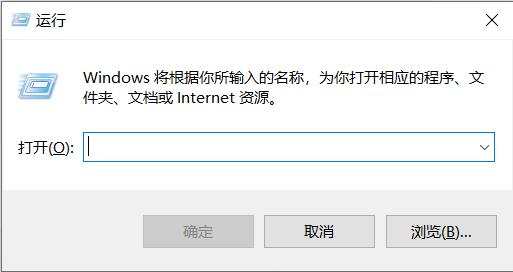 文章插图
文章插图
在运行窗口中输入代码”dxdiag“后按下回车 。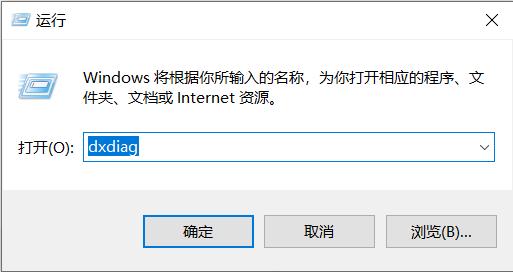 文章插图
文章插图
之后 , 带有硬件信息的窗口就会弹出 , 我们就可以在弹出的窗口中查看处理器等基础硬件信息 。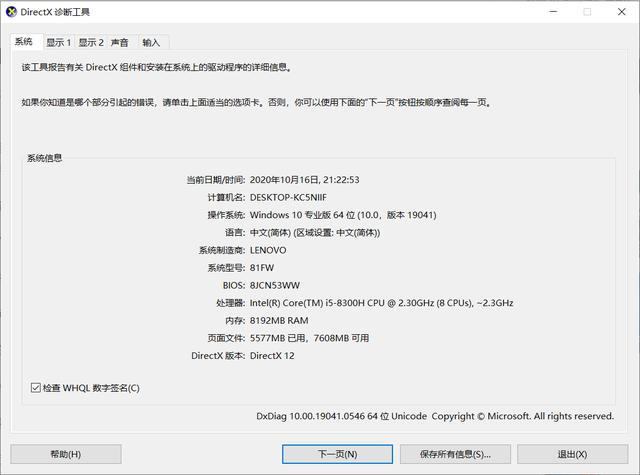 文章插图
文章插图
利用鲁大师检测硬件上述win10自带的硬件检测功能只能够实现对硬件粗略的检测 , 要想对电脑硬件细化到品牌的检测还是要靠专业的硬件检测软件鲁大师 。 那么怎么利用鲁大师进行硬件检测呢?
待鲁大师下载完毕后 , 打开鲁大师APP , 在鲁大师的首屏点击硬件检测 。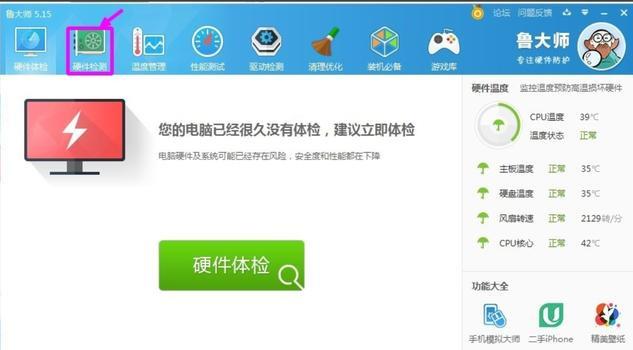 文章插图
文章插图
在鲁大师的硬件检测模块 , 我们就可以查看电脑细化到品牌的详细配置信息 。 另外我们还可以通过鲁大师的相关工具计算出自己这套硬件的功耗 。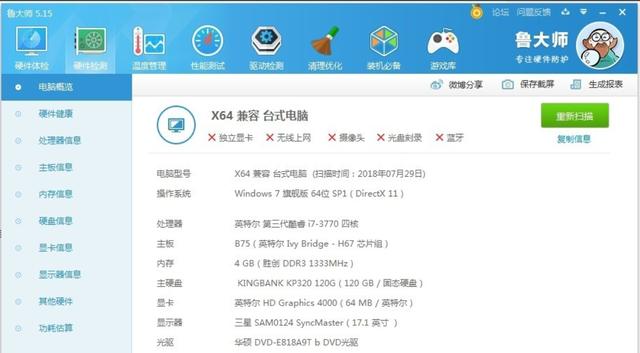 文章插图
文章插图
不过检测完硬件后 , 建议还是把鲁大师给卸载了 , 毕竟这种管家类工具常常是拖慢电脑运行速度的罪魁祸首 。
尾巴这些硬件检测工具只是辅助手段 , 小白要想配出价格又低性能又高的电脑还是得有点电脑硬件的基本知识 , 想3000元薅羊毛配个i9级的电脑怎么可能呢?买任何东西都需要对相关领域的了解才能避免被坑 。
- 路由器|家里无线网经常断网、网速慢怎么办?教你几个小窍门,轻松解决
- 电池容量|Windows 自带功能查看笔记本电脑电池使用情况,你的容量还好吗?
- 走心|平安夜还在送苹果?太不走心了,教你几招,快来物色一个
- 云图|不会制作词云图?我来教你
- 红包|收到红包,请在手机上查看
- 手机|手机文件夹都是英文,占空间还不敢删除,教你一招省下10G内存
- iPhone装了App却在桌面找不到?教你如何解决
- iOS 14小部件如何展示自己心爱的照片?我来教你这个办法
- 显卡涨价时代,老司机教你打造一台高性价比游戏主机
- 手把手教你把门禁卡复制到手机,跟实体门禁卡说拜拜
